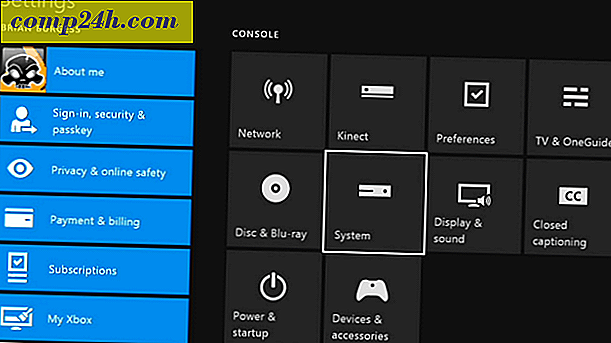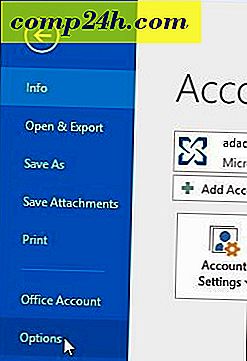Tips til at tage skærmbilleder på Windows Phone 8.1
Processen med at tage skærmbilleder i Windows Phone 8.1 er anderledes end den var i version 8.0. Sådan gør du det, og brug derefter andre apps til at få mest muligt ud af dine billeder.
Skærmbilleder på Windows Phone 8 blev gjort ved at holde tænd / sluk-knappen nede og derefter trykke på ikonet Windows nederst. Men firmaet har ændret kombinationen i Windows Phone 8.1. Her er et kig.
Windows Phone 8.1 Screenshots
Som det ses i billedet nedenfor, startes med Windows Phone 8.1, tages et skærmbillede ved at trykke på tænd / sluk-knappen + lydstyrken samtidig. Det kan tage dig et par gange for at vænne sig til det - nogle gange slukker du skærmen. Jeg har også bemærket, at det kan tage længere tid at vænne sig til, afhængigt af hvilken type tilfælde du bruger. Når du er vant til det, er det faktisk simpelt, og meget hurtigere nu på en ny Windows-telefon.
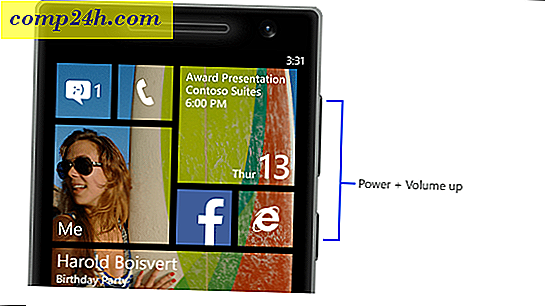
Microsoft synes ikke at tro at du har brug for hurtig adgang til dit skærmbillede, så du skal gå til Billeder i din hovedmenu, og find derefter Screenshots-albummet. Dette er irriterende for mig, da det er nemmere at få adgang til et screenshot på Android.

Du kan også slutte din telefon til din computer via USB-kablet og bruge File Explorer på Windows og finde dem i mappen Billeder enten på din telefon eller SD-kort, afhængigt af hvor du indstillede det til at gemme dem. For mere information, se vores artikel om flytning af genstande mellem telefonen og SD-kortet ved hjælp af Storage Sense.

Tilføj en note til dit skærmbillede
Hvis du gemmer disse skærmbilleder til et projekt, er OneNote en gratis måde at holde dem organiseret og giver dig adgang til billederne på tværs af dine enheder - herunder Android, Mac og iOS.
For at gøre det skal du åbne screenshotet og derefter trykke på det og derefter trykke på deleknappen nederst.

Det vil give dig en liste over delingsindstillinger, hvor du vil vælge OneNote. Bemærk at der er masser af andre tjenester, som du også kan dele dine skærmbilleder til.

Nu kan du nemt skrive ned, hvad der var i tankerne, da du fangede skærmbilledet.

Indstil skærmbillede som låseskærm
OK, så denne er mere af en sjov brug end noget andet. Men du kan stadig spille en god prank på nogen, hvis du låner deres telefon. Start med at tage et skærmbillede af startskærmen (sørg for at flytte fliser overalt for at forvirre dem endnu mere), og åbn derefter den i skærmbillederne. Tryk på More knappen (tre prikker ) nederst til højre.

Nu skal du trykke på Set as lock screen.

Billedet er blevet indstillet som telefonens låseskærm. Det kan have uret på det, men jeg er sikker på, at det vil tage de fleste mennesker lidt til at indse det. Indtil de gør det, vil de trykke på skærmen som skør, og du kan få dit grin.

Naturligvis her tager vi et ton skærmbilleder til alle vores artikler, men jeg vil gerne vide, hvad du bruger skærmbilleder på din Windows Phone eller enhver mobil enhed til. Efterlad en kommentar nedenfor og fortæl os om det.